mschart使用说明1
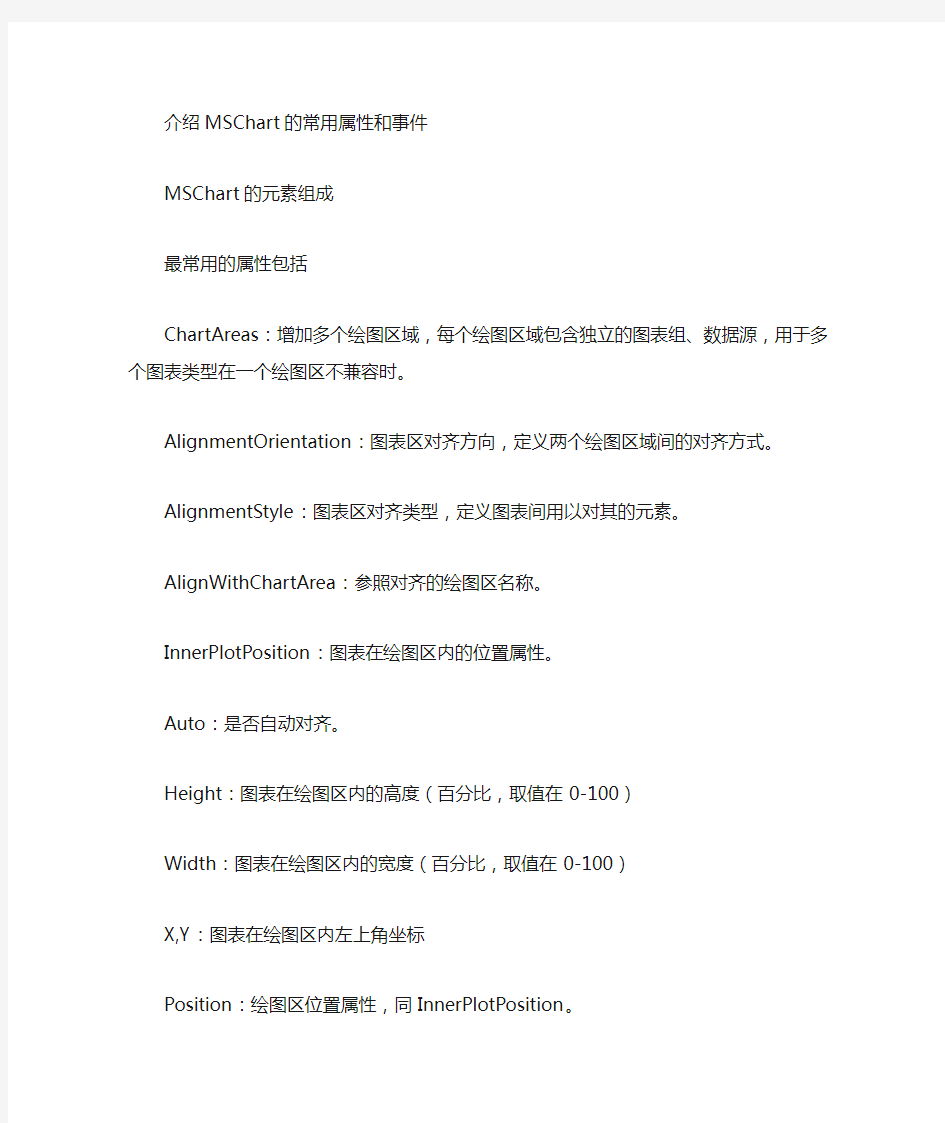

介绍MSChart的常用属性和事件
MSChart的元素组成
最常用的属性包括
ChartAreas:增加多个绘图区域,每个绘图区域包含独立的图表组、数据源,用于多个图表类型在一个绘图区不兼容时。
AlignmentOrientation:图表区对齐方向,定义两个绘图区域间的对齐方式。
AlignmentStyle:图表区对齐类型,定义图表间用以对其的元素。
AlignWithChartArea:参照对齐的绘图区名称。
InnerPlotPosition:图表在绘图区内的位置属性。
Auto:是否自动对齐。
Height:图表在绘图区内的高度(百分比,取值在0-100)
Width:图表在绘图区内的宽度(百分比,取值在0-100)
X,Y:图表在绘图区内左上角坐标
Position:绘图区位置属性,同InnerPlotPosition。
Name:绘图区名称。
Axis:坐标轴集合
Title:坐标轴标题
TitleAlignment:坐标轴标题对齐方式
Interval:轴刻度间隔大小
IntervalOffset:轴刻度偏移量大小
MinorGrid:次要辅助线
MinorTickMark:次要刻度线
MajorGrid:主要辅助线
MajorTickMark:主要刻度线
DataSourceID:MSChart的数据源。
Legends:图例说明。
Palette:图表外观定义。
Series:最重要的属性,图表集合,就是最终看到的饼图、柱状图、线图、点图等构成的集合;可以将多种相互兼容的类型放在一个绘图区域内,形成复合图。
IsValueShownAsLabel:是否显示数据点标签,如果为true,在图表中显示每一个数据值
Label:数据点标签文本
LabelFormat:数据点标签文本格式
LabelAngle:标签字体角度
Name:图表名称
Points:数据点集合
XValueType:横坐标轴类型
YValueType:纵坐标轴类型
XValueMember:横坐标绑定的数据源(如果数据源为Table,则填写横坐标要显示的字段名称)
YValueMembers:纵坐标绑定的数据源(如果数据源为Table,则填写纵坐标要显示的字段名称,纵坐标可以有两个)
ChartArea:图表所属的绘图区域名称
ChartType:图表类型(柱形、饼形、线形、点形等)
Legend:图表使用的图例名称
Titles:标题集合。
width:MSChart的宽度。
height:MSChart的高度。
常用事件:
Series1.Points.DataBind()
绑定数据点集合,如果要在一个MSChart控件的一个绘图区(ChartArea)内添加多个不同数据源的图表,就用这个主动绑定数据集合的方法。可以将表中指定字段的值绑定到指定的坐标轴上。
MSChart1.DataBind()
给整个MSChart绑定一个数据源,该MSChart中的图表全部可以使用该数据源作为统计来源。
示例:
private void BindGrid()
{
chart2.Width = 800;
chart2.Height = 600;
//作图区的显示属性设置
//chart2.ChartAreas["ChartArea1"].AxisX.IsMarginVisible = false;
//chart2.ChartAreas["ChartArea1"].Area3DStyle.Enable3D = false;
//背景色设置
chart2.ChartAreas["ChartArea1"].ShadowColor = Color.Transparent; chart2.ChartAreas["ChartArea1"].BackColor = Color.FromArgb(209, 237, 254); //该处设置为了由天蓝到白色的逐渐变化
chart2.ChartAreas["ChartArea1"].BackGradientStyle =
GradientStyle.TopBottom;
chart2.ChartAreas["ChartArea1"].BackSecondaryColor = Color.White;
//X,Y坐标线颜色和大小
chart2.ChartAreas["ChartArea1"].AxisX.LineColor = Color.FromArgb(64, 64, 64, 64);
chart2.ChartAreas["ChartArea1"].AxisY.LineColor = Color.FromArgb(64, 64, 64, 64);
chart2.ChartAreas["ChartArea1"].AxisX.LineWidth = 2;
chart2.ChartAreas["ChartArea1"].AxisY.LineWidth = 2;
chart2.ChartAreas["ChartArea1"].AxisX.Title = "时间";
chart2.ChartAreas["ChartArea1"].AxisY.Title = "灰量";
//中间X,Y线条的颜色设置
chart2.ChartAreas["ChartArea1"].AxisX.MajorGrid.LineColor =
Color.FromArgb(64, 64, 64, 64);
chart2.ChartAreas["ChartArea1"].AxisY.MajorGrid.LineColor =
Color.FromArgb(64, 64, 64, 64);
//X.Y轴数据显示间隔
chart2.ChartAreas["ChartArea1"].AxisX.Interval = 1.0; //X轴数据显示间隔
chart2.ChartAreas["ChartArea1"].AxisX.IntervalType = DateTimeIntervalType.Days;
chart2.ChartAreas["ChartArea1"].AxisX.IntervalOffset = 0.0;
chart2.ChartAreas["ChartArea1"].AxisX.IntervalOffsetType = DateTimeIntervalType.Days;
chart2.ChartAreas["ChartArea1"]https://www.360docs.net/doc/592240500.html,belStyle.Format = "M-d";
chart2.ChartAreas["ChartArea1"].AxisY.Interval = 200;//y轴数据显示间隔
//X轴线条显示间隔
//chart2.ChartAreas["ChartArea1"].AxisX.MajorGrid.IntervalType = DateTimeIntervalType.Hours;
chart2.Palette = ChartColorPalette.Pastel;
string sql = "select sum(zhl) zhl, input_date, ash_type_name from (" + " select sum(t.second_load - t.first_load) as zhl," +
" to_date(to_char(t.input_date, 'dd/mm/yyyy')||'00:00','dd/mm/yyyy
hh24:mi:ss') as input_date," +
" u.ash_type_name" +
" from transportation_bill t, ash_type u" +
" where t.ash_type_id = u.ash_type_id" +
" and (t.input_date between to_date('2009-6-11','yyyy-mm-dd') and
to_date('2009-6-20','yyyy-mm-dd'))" +//此处加按日期查询的条件
" and t.sale_organization_id = 1" +//此处加用户所在机构查询条件
" group by u.ash_type_name, t.input_date" +
" order by t.input_date" +
")" +
" group by ash_type_name,input_date" +
" order by input_date";
DataTable dt2 =
OracleHelper.ExecuteDataTable(OracleHelper.ConnectionString, CommandType.Text, sql, "T", null);
chart2.DataBindCrossTable(dt2.DefaultView, "ash_type_name",
"input_date", "zhl", "", PointSortOrder.Ascending);
foreach (Series sr in chart2.Series)
{
sr.ChartType = SeriesChartType.Spline;
sr.XValueType = ChartValueType.Date;
sr.MarkerStyle = MarkerStyle.Circle;//散点样式
sr.MarkerSize = 5;//默认是5,散点大小
sr.MarkerStep = 1;//默认是1,散点频率
sr.MarkerColor = 1;//默认是透明,散点颜色
sr.BorderWidth = 2;
}
//chart2.Legends["Default"].Docking = Docking.Left;
}
制氮机说明书
PSA制氮机 使用说明书 北京海恩康科技有限公司
目录 一、简介 二、主要技术参数 三、工作原理与工艺流程 四、运输与安装 五、使用与操作 六、安全使用及注意事项 七、日常维护与保养 八、常见故障与分析 九、附图及附表 1、工艺流程图 2、电控原理图 3、外形图 4、流量计修正值表
一、简介 该设备是根据PSA变压吸附原理,利用碳分子筛独特的性能,从空气中分离出廉价的氮气。 该设备具有流程简单、结构紧凑、占地面积小、操作简便、随开随用、制氮成本低、安全可靠、耗电少、氮气纯度可调,产气压力高等显著特点,是一种理想的利用空气为原料制取氮气的空分设备。随着科学的进步及经济的发展,氮气的用途日益广泛,它在冶金、热处理、石油化工、食品、保鲜、医药工业、电子等诸多行业是必不可少的重要的保护气源之一。 二、主要技术参数 设备规格型号:PSA-490-5 1、产气量: 5 Nm3/h 2、氮气纯度:99.9-99.99 % 3、含氧量:≤0.5 % 4、气体露点:-40 ℃ 5、进出气口压差:≤0.1Mpa 6、吸附罐解吸方式:常压解吸 7、出口压力:≥0.5 Mpa 8、进口压力:≥0.8 Mpa 9、设备安装条件: ①环境:温度5-35℃相对湿度<75% ②电源:AC220V 50HZ 功率:制氮机:0.3 KW ③耗气量: 5 Nm3/min 含油量≤3mg/m3,温度<40℃,压力0.8 Mpa 三、工作原理与工艺流程 工作原理:碳分子筛是一种以煤或果壳为原料经特殊加工而成的黑色颗粒。其表面布满了无数的微孔。碳分子筛分离空气的原理,取决于空气中氧分子和氮分子在碳分子筛微孔中的不同扩散速度,或不同的吸附力或两种效应同时起作用。在吸附平衡条件下,碳分子筛对氧、氮分子吸附量接近。但在吸附动力学条件下,氧分子扩散到分子筛微孔隙中速度比氮分子扩散速度快得多。因此,通过适当的控制,在远离平衡条件的时间内,使氧分子吸附于碳分子筛的固相中,而氮分子则在气相中得到富集。同时,碳分子筛吸
ucinet软件快速入门上手网络分析软件
本指南提供了一种快速介绍UCINET的使用说明。 假定软件已经和数据安装在C:\Program Files\Analytic Technologies\Ucinet 6\DataFiles的文件夹中,被留作为默认目录。 这个子菜单按钮涉及到UCINET所有程序,它们被分为文件,数据、转换、工具、网络、视图、选择和帮助。值得注意的是,这个按钮的下方,都是在子菜单中的这些调用程序的快捷键。在底部出现的默认目录是用于UCINET收集任何数据和存储任何文件(除非另外说明),目录可以通过点击向右这个按钮被修改。 运行的一种程序 为了运行UCINET程序,我们通常需要指定一个UCINET数据集,给出一些参数。在可能的情况下,UCINET选用一些默认参数,用户可以修改 (如果需要)。注意UCINET伴随着大量的标准数据集,而这些将会放置在默认值目录。当一个程序被运行,有一些文本输出,它们会出现在屏幕上,而且通常UCINET的数据文件包含数据结果,这些结果又将会被储存在默认目录中。 我们将运行度的权重的程序来计算在一个称为TARO的标准UCINET数据集的全体参与者的权重。首先我们强调网络>权重>度,再点击 如果你点击了帮助按钮,,一个帮助界面就会在屏幕上打开,看起来像这样。帮助文件给出了一个程序的详细介绍,会解释参数并描述在记录文件和屏幕上显示出来的输出信息。 关闭帮助文件,或者通过点击pickfile按钮或者输入名称选择TARO分析数据,如下。 现在点击OK运行程序验证。 这是一个文本文件给出的程序结果。注意你可以向下滚动看到更多的文件。
这个文件可以保存或复制、粘贴到一个word处理包中。当UCINET被关闭时,这个文件将会被删除。关闭此文件。 注意,当这个程序运行时,我们也创建了一个名为FreemanDegree的新的UCINET文档。我们可以使用Display /dataset按钮查看新的UCINET文件。这是D按钮,只出现在下面的工具子菜单里(见第一个图)。点击D,直接投入到打开的文件菜单中,如果你使用的是Data>Display,忽略一些可视的选项菜单。点击Display ,选择FreemanDegree。你应该得到以下 请注意,此文件具有所有的核心措施(但不在文本输出中排序),但没有产生在记录文件中的描述性统计。 使用电子表格编辑器 电子表格编辑器可以用来修改任何数据或输入新的数据。这对于传输UCINET数据(例如中心得分)到Microsoft Excel或SPSS也是非常有用的。注意DL格式提供了一种输入数据时更复杂的灵活的方式,不在这个入门指南隐藏。如果您按一下电子表格按钮或先用数据运行数据编辑器然后点击矩阵编辑器,你将打开电子表格编辑器,并获得如下。注意我们已经诠释了编辑器下的重要按钮和区域。 要想使一个数据集看起来像在编辑器中的那样,点击文件,然后打开,并选择PADGETT。这是一个带有两个关系和标签的非对称二进制数据集。一旦打开它将会看到: 我们看到了在左下角的两种关系??PADGM和PADGB,点击标签改变工作表,我们将会看到不同的关系。标签在行和列中是被重复,并处在阴影区。我们看到在右侧尺寸框中的数据有16个参与者。这数据可以被编辑,并从电子表格中保存。 按一下Netdraw按钮,启动Netdraw。在一个新窗口的结果将会如下。我们已经诠释了最
RMZ说明书35-170~300-970
一、概况: RMZ型煤气增压风机是根据二段式煤气炉的发展趋势,结合单段式煤气发生炉而开发的新型煤气排送机,它从根本上解决了长期以来依赖进口风机或用罗茨鼓风机噪音高流量不能调节的状况。 从投放市场以来的运行证明:该机噪音低、性能曲线平坦、流量调节区域大、效率高、耗能低,特别是密封性好,运行稳定,深受广大顾客的好评。 该机可制成顺时针或逆时针方向旋转,出口角度分别为0度、90度、180度三个方向,用户可根据实际管网分布需要自行选择。 二、用途: 本机专门适用于厂矿煤气站煤气增压,高炉、焦炉、转炉煤气增压,氨气、沼气、甲烷等气密性严谨的气体输送,以及高压强制鼓风。 三、型号编制说明 以RMZ60-700为例 RMZ——热煤气增压 60——风机流量(m3/min) 700——风机全压(mmH2O) [500℃标准状态下(0.455kg/m3)空气所测的全压] 四、结构特征: 该风机为板焊式整体结构,主要有以下部件组成: 1、叶轮。叶轮是整台风机的心脏,因此该机的叶型按新的高效风机理论进 行优化设计,材料根据不同需要分别选用优质不锈钢或合金制造,具有 较好的抗腐能力和足够的强度。叶轮成型后,经静、动平衡校正,精度 为G4级(高于国标G6.3级)。 2、机壳。用优质碳素钢与机座整体焊接而成,保证了整机的刚性,机壳内 涂环氧树指,以增强抗腐性能;机壳上部设G2″蒸汽管接口,下部设G1″ 排污阀;风机的进出口法兰采用标准法兰,以利用户管道联接。 3、密封组。本密封主要采用软填料密封和离心密封,密封内无易损件,结 构十分简单,效果特别可靠,更换方便。 4、电机。本机配套的电机采用YB系列电机,YB系列电机防爆等级为dⅡ BT4,防护等级为IP55。 五、安装: 1、安装前应详细检查各部件是否因包装运输不妥而导致损坏,如发现损坏, 应修整后才能进行安装。 2、检查各部分联接有无松动,若有应即时紧固之。 3、基础做成后,将风机和电动机装上,并检查各部分水平以及风机与电动 机轴线是否一致,将蜗壳与转子各部分之间间隙校正好,然后再灌水泥 浆。 4、水泥干燥后,再检查各部分之水平、轴线及间隙,然后紧固地基螺栓。 5、安装风机之进出口管道,严格防止管道等部件的重量承受在风机上,从 而影响风机的安装质量要求,必要时管道应加装支撑。
DM中文使用说明书
DMX512中文使用说明书 (2009-03-20 16:07:26) 转载 分类:灯光设备使用和技巧 标签: 灯光设备 一、四位数码管说明: XXXX *第一位代表CHASE,共有6个 *第二位代表SCENSE,共有8个 *第三四位代表BANK,共有30个 *设置MIDI通道时第三四位代表MIDI通道,共有16个MIDI通道 *一个CHASE最多可以包含240个SCENSE *一个BANK最多可以包含8个SCENSE *一个SCENSE最多可以包含192个通道(也可以说是12个SCANNER) SCANNER1:通道1~通道16 SCANNER2:通道17~通道32 以此类推 SCANNER12:通道181~通道192 *一个SCANNER最多可以包含16个通道 *调节滑杆时显示数值或者百分比 二、操作时请注意数码屏的指示灯在什么状态。 *BLANKOUT *STEP *PROGRAM *MUSIC TIGGER *AUTO TIGGER 三、DMX512面板功能说明 1、SCANNERS 按下SCANNER键,其旁边的LED灯亮,其中连接8个通道的输出可被调节,在SCENS运行时,如果可调电位器控制为OFF,则调节电位器不会影响通道输出,但如果可调电位器控制为ON,则通道输出会随相应的可调电位器的改变而改变; 2、SCENS按健 按下一个SCENS键可触发SCENS或存入一个SCENS,第二个数码管头显示SCENS1-8; 3、可调电位器 调节可调电位器改变DMX的通道输出大小,最小是0最大为255或者从0%-100%,可调电位器1-8控制连续的八个通道;
4、PAGE/SELECT键 选择PAGE A或PAGE B,PAGE A为每个SCANNER的前八个通道PAGE B为每个SCANNER的后八个通道 5、SPEED SLIDER 推动这个推杆调整走灯速度; 6、FADE TIME SLIDER 推动这个推杆调整FADE TIME; 7、LED DISPLAY 8、BANK按键(↑/↓) 第三位和第四位数码管显示BANKS(01-30),按下↑/↓键,BANK增大或减小,显示的SCENS为该BANK里的SCENS; 9、CHASE 1-CHASE 6键 用于CHASES编程或CHASES运行的选择; 10、PROGRAM键 上电本机在走动运行状态,按下PROGRAM键盘2秒,编程指示灯闪动可编程SCENSR和CHASER,再按下PROGRAM键2秒,编程指示灯灭回到运行状态; 11、MIDI/ADD键 A、在运行状态按住MIDI键2秒,第3及第4位数码管闪动,通过↑或↓选择MIDI通道,再按MIDI键2秒结束MIDI通道的设置选择的MIDI通道被存贮;或者除↑/↓键以外的任何键都可结束MIDI通道的设置,不存贮所选取的MIDI通道; B、在编程状态,用于编辑; 12、AUTO/DEL键 A、在运行状态,按下AUTO/DEL键,自动触发指示灯亮,表示在自动触发状态,再按下AUTO键退出自动触发状态,自动触发指示灯灭; B、在编程状态,用于SCENS及CHASE编程; 13、MUSIC/BANK COPY键 A、在运行状态,按下MUSIC键,声音触发指示灯亮,可由声音触发SCENS,再按一下MUSIC键,声音触发指示灯灭,退出声音触发状态; B、在编程状态,用于SCENS及CHASE编程;
PSA制氮机系统说明书20要点
CPT系列碳分子筛制氮机系统 使 用 说 明 书 供方公司:苏州开普气体设备有限公司 工厂地址:苏州市吴中区临湖镇浦庄湖桥工业区电话/传真: 0512-******** / 66538017 邮箱E-mail:captgas@https://www.360docs.net/doc/592240500.html, 公司网址: http//https://www.360docs.net/doc/592240500.html, 全国服务热线:400-0159-114 PSA制氮机操作说明
1、开/关机顺序 开机准备 ⑴所有的阀门应处于正确的开/关位置。 ⑵检查各配套设备是否处于正常状态。 ⑶电源是否在正常范围以内。 正常开机 ⑴开启电控柜的电源开关。 ⑵供气:启动空压机或气源向制氮机供气并启动冷干机运行开关。 ⑶开启球阀V102排污,然后关闭,接着开启活性碳过滤器阀门V108、V109或V110、V111。 ⑷调节仪表气减压阀TV1,使仪表压力在0.4~0.6Mpa范围内,向仪表气支路供气。 ⑸开启制氮机电控柜的运行开关,PLC上电启动,电磁阀按预定程序动作,气动阀也对应动作,制氮机进入运行过程。 ⑹缓慢开启进气阀JV1,使吸附塔的压力表读数达到设定值。 ⑺制氮机工作2~3个循环周期后,调节截止阀JV3,输出氮气到氮气储罐。 ⑻调节减压阀TV3,使氮气储罐的氮气压力达到设定值。 ⑼开启调节取样减压阀TV2,并调节面板上取样流量计的针形阀将氮气取样流量设为1~1.5L/min,氮分仪进行自动检测状态。 ⑽开启截止阀JV4并缓慢开启球阀BV4或BV5,使流量计的读书达到本机设定值。 A.首先打开冷冻干燥机,起到预热的作用. B.
C. 打开空气压缩机 D.打开氮气机开关
E.打开"进气阀及出气阀门"将其放空,其氮气纯度到99.9%后, 再关闭排空阀(上述) 停机步骤 ⑴关闭球阀BV4或BV5,停止供氮气。 ⑵关闭进气阀JV1。 ⑶关闭电控柜的运行开关,PLC 停止工作。 ⑷关闭电控柜的电源开关,关闭减压阀TV2,氮气分析仪停止工作。 ⑸停止供气。
绕膜机中文使用说明书
目录 一:拉伸薄膜缠绕包装机 (2) 二:主要技术参数 (2) 三:产品保修 (3) 四:拆箱、安装、调试 (3) 五:控制板操作说明 (5) 六:设备维护 (7) 七:使用 (9) 八:功能使用及其它 (9) 8-1、记数误差10 8-2、光电开关的使用10 8-3、薄膜操作简图11 8-4、预拉伸薄膜导出11 8-5、可移动限位块11 8-6、薄膜拉伸12 九:使用安全 (13) 附设备可能出现的故障及排除方法 电气原理图
一:拉伸薄膜缠绕包装机 1. 拉伸薄膜缠绕包装机是以LLDPE拉伸薄膜为包装材料,对多种货 物进行裹包的专业包装机器。 2. 使用我公司出品的系列薄膜缠绕拉伸包装机器,可以降低包装成 本,方便存储与运输,易于对包装材料(薄膜)进行回收,减少环境污染。这是一种现今较普遍流行的绿色运输包装方式之一。 3. 这种包装方式已经广泛应用于玻璃制造业、纸业、化工业、机械 制造业、食品业等各种不同行业,特别是在出口贸易货物运输中的集装箱已经得到广泛的应用。 4. 我公司出品全面的拉伸薄膜裹包机,除托盘基本型外,还出品圆 筒纸/帘子布型,线缆型,水平型、圆筒径向包装等多种机型。另外我们还出品牛皮纸、珍珠棉、普通PE膜等裹包机,如有需要请向我们的销售部门索取更详尽的说明和资料。 二:主要技术参数 1.包装规格: 型号最大货高(mm)最大托板尺寸(mm) TP1650F-L 2000 1200╳1200 2.承重:≤2000 kg 3.使用包装材料: 材料宽度厚度膜卷内芯孔膜卷外径LLDPE拉伸膜500 mm 17-35μm76.2mm(3英吋) ≤280 mm 4.工作电源:AC220V/50HZ 20A -1p。 务必使用单独固定电源,严禁使用临时线或与其他设备合用电源,电压不得低于200V,或高于250V,接线时请核对火线零线和地线(因电源不正确引起的电气损坏和其他损坏不在保修之
膜制氮机安装使用说明书(1)(1)
DM系列膜分离制氮机使用说明书 山西汾西机电有限公司 2010年
目录 一、概述 二、主要特征与主要性能参数 三、膜分离制氮原理及工艺流程 1.工作原理 2.工艺流程 四、膜分离制氮机安装操作及维护 1.安装 2.操作 3.维护保养 五、常见故障及排除方法 六、运输及贮藏 七、气体流量修正说明 八、技术文件目录
一、概述 膜分离空分技术是八十年代国外新兴的高科技技术,属高分子材料科学,虽起步较晚,但发展较快,就像微电子、半导体一样,是工业战线上的一场技术革命,是二十一世纪新型的十大高科技产业之一,国际上流行的说法:谁掌握了膜技术,谁就掌握了化工的未来。 1、膜分离制氮装置简介 膜分离制氮技术是在常温条件下供应不间断的气态氮。压缩的干燥空气气流通过数百万根与人类头发相近的纤维时过滤出氮气,达到产生出气态氮的目的。 氮气的纯度和流量在自动控制中,保证它们与所需的氮气完全一致。它具有如下主要特征: 1)启动迅速,操作简单,开机后短时间内即可得到合格的氮气; 2)氮气的纯度、流量和压力具有高稳定性; 3)没有运动部件,故障率低,运行可靠性高; 4)系统运行成本低; 5)通过增加膜组数量即可适应用户的氮气用量变化(需配置相应气源); 6)系统为模块式设计,结构紧凑,占地面积小; 7)气体分离过程无噪音、无污染,并且不产生任何有害废弃物。 2、执行标准 MT/T774-1998 《煤矿用移动式膜分离制氮装置通用技术条件》 JB/T6427-2001 《变压吸附制氧、制氮设备》 Q/140000 SQ8035-2003 《矿用防灭火制氮装置》 3、用途 DM系列膜分离制氮装置适用于具有爆炸性危险气体(甲烷)和煤尘的矿井中的煤层的防火和灭火。 4、使用条件 适用于在下列条件下工作: (1)环境空气温度范围为5℃~40℃;
UCINET的用法小结
★怎么用ucinet 1.数据输入——只要有的输入1就行,输完点fill就会把空的自动填上0 2.《整体网分析讲义(UCINET软件实用指南)》刘军第九章
2012年5月16日星期三 之前ucinet只是拿来画图,今天打算算中心度了……
【关于图的中心势,百度了一段: 更宏观地看,一个图也具有一定的中心性质。为了与点的中心度相区别,称图的中心性质为“中心势”。图的密度刻画了图的凝聚力水平,而图的中心势则描述了这种凝聚力在多大程度上是围绕某个或某些中心而组织起来的。 计算中心势的想法也比较直观:找出图中的最核心点,计算该点的中心度与其他点的中心度之差。也就是定量讨论图中各点中心度分布的不均衡性。差值越大,则图中各点中心度分布得越不均衡,则表明该图的中心势越大——该网络很可能是围绕最核心点发散展开的。 同样作归一化处理,将图的中心势定义为实际差值总和/最大差值总和。于是,完备图的中心势为0(每个点都有相互联系,无所谓中心不中心),星型或辐射型的网络的中心势接近1。 对上述中心势的定义做一定理解,可以发现其核心问题在于寻找图中的最核心点,也就是寻找可能的中心。一种策略是寻找所谓的“结构中心”,即将各点的中心度依次排列,从高中心度向低中心度过渡时如果存在一定的数值断裂,则可以明白地找到图中的核心部分。另一种策略是寻找图的“绝对中心”,类似圆的圆心和球的球心,是图中的单个点。“绝对中心”并不一定存在,寻找的方法之一是建立距离矩阵,将每一列的最大值定义为该列对应点的“离心度”,这个概念与前述接近性有一定相似。具有最低离心度的点就是所要寻找的绝对中心(绝对点),因此并不一定存在。】
S60系列机器简易操作手册
S60系列喷码机简易操作手册 开机操作: 1、喷码机电源开关位于机箱左上边。接通喷码机电源。 左侧蓝色指示灯亮起,这时表示机器开始启动, 方可松开按键(图1); 2、等待约半分钟直到系统启动初使化完毕,液晶屏幕图像出现,图1 3、在机器启动到稳定状态的过程中,先显示伟迪捷LOGO图案, 然后才进入待机界面; 4、此时机器开始运转,但泵没有运转, 机器无法喷印信息,属于待机状态。 机器显示屏进入 “主菜单”界面(图2)。 运行操作: 当机器处于待机状态时,在键盘左侧按墨线开/关键图2 2~3秒的时间,状态栏显示即变为"开机",等待约2分钟,墨线指示灯变为常亮,状态栏显示:正在喷印。现在喷码机已经做好打印信息的准备。由印字触发信号(光电眼等)触发后进行印字。 停止、喷印操作: 需要机器停止喷印时,直接在“主画面”界面按 停止打印键, 此处会自动变换为开始打印,同时墨线指示灯熄灭, 机器将自动处理回到待喷印状态。 如需机器喷印时,只需在此界面重新按开始打印键即可。 关机操作: 1、用户需要关闭机器时,在键盘左侧 按住墨线开/关键2~3秒的时间. 状态栏提示:关机 1、约两分钟后状态栏显示变为"喷码机关闭"。墨线绿色指示灯停止闪烁并保持熄灭状态. 2、.按下机箱左边的电源开关,关闭喷码机电源(如图1)。 选择信息操作: 在键盘“主题菜单键”界面中按进入信息读取界面,使用 键选择所需信息的文件名,然后在菜单栏中选择读取到编辑栏 ,即所需信息显示在编辑界面中,按菜单栏中的打印信息 ,则喷码机现在喷印的内容即为所选择的信息内容。 墨水、溶剂的添加操作: 当机器屏幕左侧的“橙色报警指示”灯亮时,同时在屏幕左上角报警栏 显示溶剂液位低或者墨水液位低时,则需要补充墨水或溶剂,用户需要打开机器墨水箱盖,拧开墨水缸或者溶剂缸的盖子,加入相应型号的墨水或者溶剂即可。同时,随着液位的上升,警报消除。
制氮机维修保养操作手册
制氮机的操作方法及维护保养 一、操作方法(开、停机): (1)开机: 1.首先将空气储罐、氮气储罐下部的排污阀打开,排出储气罐内的积水、机油及其他杂质。 2.启动冷干机,让冷干机运行三分钟。 3.按下空压机触点,待到空压机压力加载到0.6MPa以上,打开制氮机上的空气进气阀门, 保证空气能进入到制氮机中(可以根据阀门旁边的压力表判断出) 4.按下或旋转变压吸附制氮机开关(开之前确保制氮机已经通电)。制氮机会自动运行【观 察制氮机A塔和B塔的压力是否相识,(A塔工作时B塔没有压力,B塔工作时A塔没有压力)】 5.制氮机正常工作三分钟后,打开氮气出气阀门,并控制氮气出气阀的开度大小,确保 氮气工艺罐中的氮气压力比吸附压力(A塔和B塔)低0.05MPa。同时调节氮气流量计阀门,调节氮气流量到一定值。 6.待到氮气工艺灌中的氮气压力稳定后,打开氮气分析仪后的氮气取样开关,使氮气进入 到氮气分析仪中,对氮气的纯度进行分析(流量一般调到50ml/min,或用手感知仪表后的out处出气,感知有微弱的气体出即可)。氮气浓度会逐渐上升,待到半个小时后分析仪上的数值会逐渐趋于稳定。 7.待到氮气浓度合格后,打开流量计上的氮气出气阀门,把合格的氮气输送到客户使用端 即可。整个过程大概需要半个小时。下一次开机同样重复以上步骤即可。 (2)停机: 1.关闭氮气出气阀和空气进气阀门。 2.让制氮机在停止进入空气的情况下运行五分钟,确保A塔和B塔压力为0MPa。 3.关闭制氮机电源,同时断下开关,保证制氮机断电,确保安全。 4.关闭空压机,确保空压机已经停机。 5.打开所有空气储罐下端的排污阀,使空气储罐中的水分排出,确保空气储罐上的压力表 压力为0MPa。 6.关闭冷干机电源,确保冷干机断定并停机,并把空气储罐的排污阀关闭。 (3)设备日常工作监护和保养 1.定时排污,排出空气储罐中的积水、积油等
origin基本操作介绍
Origin操作方法报告 彭佳1120152242 一、画简单的二维图线 1.双击已下载好的软件,打开Origin 8.0,得到如下初始主界面。 2.给Book1的第一列A(X)添加一组数,如从小到大依次增大的自然数。 将鼠标移至上左击一下,选中第一列,再在上右击一下,弹出子菜单,选择,得到要求数据。
3.将Book1的第二列B(Y)设置为第一列A(X)中对应数据的平方。 同理右击后,选择,得到如左下图所示界面。 在第一个空白对话框中输入Col(A)^2,再点击,得到所需数据。 4.给Book1添加新的列。 方法一:单击Standard工具条上的【Add New Columns】按钮; 方法二:在Worksheet的空白处右击,从子菜单中选择【Add New Columns】;
方法三:选择【Column】:【Add New Columns】,弹出如下对话框,填写要添加的列数,单击【OK】即可。 5.将Book1的第二列B(Y)设置为第一列A(X)中对应数据的开方。 同上3打开【Set Column Values】界面后,选择开方函数,将函数的运算原数据填为第一列,单击OK即可。
6.用上述三列数据做简单的二维图。 单击Standard工具条上的【New Graph】按钮,建立一个新的Graph。 激活Graph 1,按如下操作绘图。 再单击Add按钮,得下图。即同一Graph中的2条曲线信息。 单击【Apply】可以预览图像,觉得图像无误后,单击【OK】即可得到初步的二维图。
再单击如下【New Legend 】按钮,更新曲线Legend 。 7.自定义曲线类型。 点击上图中的按钮可将曲线设置为不同类型,如下图。 8.屏蔽曲线中的数据 双击其中一条曲线,弹出菜单界面,点击【Drop Line 】,如下操作后,点击【Apply 】预览,【OK 】即可完成修改。 B A
中文使用说明书
用户使用说明
目录 1.手机外观和按键说明2.使用手机存储卡做为U盘3.WLAN 4.蓝牙 5.电子邮件 GMAIL 电子邮件 6.拨号 7.信息 8. 通讯录 9. 浏览器 10.录音机 11.时钟 12.计算器 13.相机 相机 摄像机 14.图库 15.音乐 16.日历 17.收音机 18. 设置 19. 手机使用注意安全
1 .手机外观和按键说明 在任何的应用程序或界面上,按下此键可返回首页界面。 按下此键可开启动作清单,让您在目前的界面或选项菜单中执行动 作。 按下此键可返回前一个界面,或是关闭对话框、选项菜单、通知面板 或屏幕键盘。 按住此键可开启电话的选项菜单,然后您可以选择要锁定屏幕、关闭 手机,或将手机设成静音模式。 按此键可以增大音量。 按此键可以减小音量。 静音状态时按此键可以将手机调为振动状态。 进入相机界面,可切换至前摄像头自拍 2.使用手机存储卡做为U盘 若要从计算机传送音乐、相片和其它档案到您的储存卡,您必须先将手机储存卡设成U盘。
将手机储存卡设成U盘 1)选择“USB已连接”,可以装载U盘,可将音乐、相片和其它档案到您的储存卡或内置存储卡中。 2)选择“作为USB存储设备使用”可以打开右边的选项。 具体如下图所示: 3:有截图会显示的状态栏 3)插入SD卡。 打开USB连接。1 2 3 4 5 1:USB已连接电脑(当连接360手机助手)2:作为USB存储设备使用 4:已连接到 USB调试 5:已连接USB
3)连接后可以直接在PC端查看相机拍摄的图片 ?注意:不同的个人电脑操作系统如何操作正常使用U盘。 1)这个主题可以直接使用 2)xp更新windows媒体播放器到11 3)安装wpdmtp。inf司机 4)vista未经证实的 ?注意:在个人电脑业务助理工具如手机,必须打开USB调试。 WLAN提供最远300英尺(100M)的无线网络接入范围。若要使用手机上的WLAN,您必须连接到无线接入点或「热点」。 注意:WLAN信号的可用性与涵盖范围需视数量、基础结构,以及其它信号穿透的对象而定。 开启WLAN并连接到无线网络 1)按下首页>菜单,然后触碰设置 2)在无线和网络下。点击WLAN开关按钮,以开启WLAN。手机会自动扫描可用无线网络。 3)触碰WLAN,进入WLAN设置。接着WLAN网络列表会显示查找到的WLAN网络的网络名称和安全性设置(开 放网络或以WEP、WPA/WPA2加密)。默认启用WLAN高级设置中的网络通知,手机会在查找到有可用的 开放无线网络时在状态栏显示图标。 4)触碰其中一个WLAN网络,以进行连接。当您选取开放网络时,手机会自动连接到该网络。如果选取的 是WEP、WPA/WPA2加密网络,则必须先输入相应的密码,然后再触碰连接。 注意:当手机连接到无线网络后,状态栏会显示
DT制氮装置使用说明书
DT系列 煤矿用移动式碳分子筛制氮装置 使用说明书 山西汾西机电有限公司 2010
目录 一、概述 二、主要特征与主要性能参数 三、变压吸附制氮原理及工艺流程 1.工作原理 2.工艺流程 四、变压吸附制氮机安装操作及维护 1.安装 2.操作 3.维护保养 五、常见故障及排除方法 六、运输及贮藏 七、气体流量修正说明 八、技术文件目录 附图:流程图
一.概述: 1、简介 N2在自然界中分布很广,是空气的主要成分(约占78%),在常温常压下无色、无味、无毒、不燃、不爆,使用上很安全。N2分子结构十分稳定,化学性质很不活泼,通常难以同其它物质发生化学反应,表现为很大的惰性,被广泛用于保护气体,随着科学技术的进步和经济的发展,N2的应用范围日益扩大,并已深入许多工业部门和日常生活领域。 工业用氮气的制取是以空气为原料,将其中的O2和N2分离而获得,其方法主要有深冷空分法、分子筛空分法及薄膜空分法等。在一般中小型用户(1000Nm3/h以下)中广泛使用分子筛空分法制取氮气。与深冷空分法相比,具有工艺流程简单、占地小、投资省、操作简单、维护方便等优点,而且产品N2纯度可按实际需要作任意调节,装置适应性好。分子筛空分法目前以碳分子筛(Cardon Molecular Sieves 简称CMS )空分法为主,CMS是德国亚琛B.F(Bergbau Forschung of Esen)矿业研究有限公司于70年代首先研制成功的新型高效吸附剂。CMS法分离N2、O2是通过一种新型气体吸附分离技术——变压吸附(Pressure swing adsorption 简称PSA)技术来实现的,这一技术起源于德国四十年代一项专利文献,成熟于七十年代美国的工业应用,主要用于氧氮分离、空气干燥,八十年代已有比较完整的数学模型来描述,这项技术有如下优点: 1)产品氮气纯度高。 2)一般可在室温和不高的压力下工作,床层再生时不用加热,节能经济。 3)设备简单,操作、维护简便。 4)完全实现自动化。 2、执行标准 《煤矿用移动式膜分离制氮装置通用技术条件》MT/T774-1998
origin基本作图技巧
实战origin 复旦bbs,chemistry 序 Origin软件主要使用来做数据绘图用的。本系列文章将主要介绍origin的初级使用方法,为许多刚开始使用origin写试验报告的同学提供入门帮助。并不像某些软件使用说明书籍那样系统的讲解,而是着重面向解决实际问题。 前一段时间有人说origin要严打(我觉得只要自己小心处理,他根本无法抓住你用的是什么版),介绍了其他几款数据绘图软件,据说也都很好。不过我从来没用过,这5年多来一直使用的是origin,对其使用方法也略有所得,也只能介绍介绍这款软件。 这里使用的是origin7.0+Peak Fitting Module 7.0(这个东西虽然装了 ,不过从来没用过,安装方法参考他的readme文件)。安装时请参考他的intruction.txt,里面有serial no.的。 基本入门操作 现在介绍最最最基本的使用方法。 比如说你现在有一组数据想做图(其中a列代表一系列点的x坐标,b列代表该系列点的y坐标,c列代表另一系列点的y坐标(x坐标同第一系列点))。 a b c 1 1 3 2 2 6 3 3 9 4 4 12 5 5 15 6 6 18 7 7 21 打开origin,会看到data1数据窗口,在窗口里空白处点右键->add new column,会看到表格增加一列,上面的数据输入表格里。下面开始根据数据绘图。
选菜单兰中的plot->scatter(这里选scatter,line,line+symbol...都可以,只不过出来的样式不一样,大家自己选选体会一下就可以了)。这是跳出一个select columns for plotting的窗口,问你哪列数据做x轴,那列做y轴。我们点左面的A[x],然后点中间的<->X,示意A是X轴,再点B[Y],再点<->Y,示意B列做y轴。这时点Add按钮,告诉程序说第一组数据是以A为x轴,B为Y轴。这时,再单击C[Y],点<->Y按钮,单击Add按钮,示意第二组点时以A列为X轴,C列为Y轴。最后点OK。这时会看到跳出一个Graph 窗口,里面有坐标轴何我们要的点。 我们这两组数据均是线性的,接下来我们拟和直线。先拟和第一组,选菜单蓝里的data 看看g1 data1....是不是被勾上了(默认应该时被勾上的),如果勾上了说明现在对的是第一组数据进行操作。点菜单兰analysis->fit linear,这时会看到拟和出来直线了。拟和第二组,选菜单蓝里的data->g2 data2,把第二组选中,这时对应的操作是对第二组的。同上analysis->fit linear。可以看到第二组也被拟和成直线了。 如果数据不是线性的,那么就拟和成非线性的,analysis->fit sigmoidal(S型) 或 guassian(高斯拟和)或nonliner curve fit中的fitting wizard(选一个你觉得合适的形状进行拟和)。这样最最最基本的origin作图就做出来了。 最后存盘,file->save project as...就可以了。 如果想要copy到word里怎么办?这里有几种方法,我介绍两种。 1.在做好的图旁边点右键,选copypage(如果没有的话,说明你右键点错地方了,多换几个地方点点)。然后在word里面粘贴就好了,这样比较方便,不过有时候图会变形。还有一个致命缺点就是,我前面也提到了,容易被人家抓住你用的是盗版origin。 2.在菜单兰里file->export page,可以输出各种格式的,对于图片格式来说,我试了几个感觉tif的要比bmp和jpg的要好,那么我们就输出tif格式的,把下面的show export option勾上,点保存。如果是想插到word里面,的话,DPI选72比较合适,如果是打印实验报告的话,color depth里直接选monochrome的就可以了(毕竟不要彩打),点ok,就输出一个tif文件,最后在word里面插入这个文件就ok了。 图的细节修饰与美化(1) 一般做图都应该有要求的,要规范。以前我也不太清楚怎么算规范,后来听了王迅院士的一个报告,关于科技论文的写作,里面提到了怎么规范的画图,这样才知道原来图这么画看起来才好看。下面我介绍一下怎样按照王讯院士提到的几个标准来作图。
43s Chinese Simply Guide
RELIABILITY·TOTAL SOLUTIONS PROVIDER 43S 简明使用指南
安全信息 警告注意事项 警告事项表示对用户健康 和安全的潜在危险。 致命电压 接通电源后,喷码机存在 致命电压,只有经培训和授权的人员才能进行维护操作。 眼睛防护 此标志提醒您:在进行任 何如墨水、溶剂和清洗剂有关的操作时,必须佩戴已核准的眼镜防护装置 火灾危险 墨水、溶剂、清洗剂是易挥发,易燃物,必须遵照当地的规定储存和处理。 此标志提醒您:在进行任何如墨水、溶剂和清洗剂有关的操作时,必须佩戴已核准的手部防护装置 手部防护 注意事项。 在使用喷码机之前必须阅读这些 本页包含重要的危险注意事项, 危险信息
切勿… × 使用非伟迪捷公司指 定耗材,否则将失去保修资格; × 在喷码机、墨水、溶剂 和清洗剂附近抽烟或使用明火; × 吸入过量的溶剂; × 让墨水、溶剂沾染眼睛 和皮肤; × 让墨水或溶剂进入本 地的排水系统; 务必… √ 佩戴防护眼镜和手套;√ 将墨水、溶剂和清洗剂存储在原厂容器中,放置在通风良好的储存室,避免阳光直射,环境温度为0~50℃; √ 根据本地法规回收废墨水,废溶剂和清洗材料; √ 在通风良好的区域工作; 与墨水、溶剂和清洗剂有关的医疗注意事项,请参阅本指南后面的“墨水、溶剂相关急救措施” 墨水、溶剂和清洗剂注意事项
如果没有“原料安全数据表”请向伟迪捷当地分支机构索取建议 操作者应该: √接受急救培训,并了 解使用可燃物和/或 毒性物质工作时可能 产生的后果; √持有“原料安全数据 表”。这些材料说明在 需要急救时应该采取 的医护行动; 眼睛沾染 用干净的自来水冲洗眼 睛至少15分钟,然后立 即就医治疗。 皮肤沾染 脱下被沾染的衣服,用香 皂和水冲洗被沾染的皮 肤区域。不要用清洗剂清 洗皮肤上的墨水。 墨水、溶剂相关急救措施…
Winplas中文使用说明书
本程序用来绘制发表质量的质粒图,可广泛应用与论文、教材的质粒插图。其特性包括: ●知道序列或不知序列结构均能绘制质粒图 ●可读入各种流行序列格式文件引入序列信息。 ●自动识别限制位点 ●可构建序列结构,功能包括:从文件插入序列、置换序列、序列编辑、部分序列删 除等。 ●绘图功能强大,功能包括:位点标签说明、任意位置文字插入、生成彩图、线性或 环形序列绘制、可输出到剪贴板、可输出到图像文件。 ●限制酶消化分析报告输出与序列输入报告功能。 1. 不知序列结构绘制质粒图 从菜单或工具栏选择File New,出现一个空白文件,再在菜单或工具栏选择Insert Blank,出现一个对话框,如下: 输入质粒标题与碱基对数,选择为线性或环形序列,单击OK键,便出现质粒图,可继续进行编辑,但因为不知其序列,所以有一些功能无法进行。 2. 从一个GenBank文件建立一个质粒图 选择File New后,在菜单或工具条中选择Insert GenBank File,便打开对话框,由你选择一个指定文件,确定后,便根据此序列生成质粒图,进行进一步编辑。 3. 从一个其它序列格式文件建立质粒图 选择File New后,在菜单或工具条中选择Insert Sequence File,便打开对话框,由你选择一个指定文件,确定后,便根据此序列生成质粒图,进行进一步编辑。支持的序列格式包括:Stanford, NRBF, EMBL, Fasta, GCG, DNAStrider, Fitch, Pearson, Zuker, Olsen, Phylip, ASXII/RAW, PIR, CODA TA, MSF, DNAStar,若是多序列文件,将由你选择哪一条序列进行作图。 4. 标记限制酶切位点 菜单或工具条中中选择Restriction Enzymes命令,用来标记目前序列中发现的限制酶切位点。出现以下窗口:
伟迪捷激光喷码机使用标准操作规程 2
伟迪捷激光喷码机使用标准操作规程 2 修正药业集团股份有限公司 文件编号:SOP?SB-SY-007 版本号:00 文件名称伟迪捷激光喷码机使用标准操作规程文件编号 SOP?SB-SY-007 —起草者起草日期年月日原文件编号 审核者审核日期年月日原文生效日—批准者批准日期年月日版本号 00 颁发单位设备动力部生效日期年月日分发号分发单位与数量质量管理部、设备动力部、斯达舒车间、包装车间各1份 修订记载 版本号生效日期修订原因、依据及内容 00 依据2010版《药品生产质量管理规范》要求编写。 第 1 页共 8 页 修正药业集团股份有限公司 文件编号:SOP?SB-SY-007 版本号:00 目的:建立伟迪捷激光喷码机的标准操作规程,规范该设备的使用操作,指导安 全生产并满足产品工艺的需求。 范围:适用于伟迪倢激光喷码机的操作。 职责:设备动力部技术人员编写; 设备动力部主管、质量管理部审核;设备动力部经理批准; 车间操作工、维修工执行。 内容:
1 操作前检查 1.1 查看“设备使用日志(SMP?SB-GL-007-01)”,了解上一次设备运行情况。 1.2 在启动系统之前,检查以下要点: 1.2.1 系统配置的电源电压和频率是否正确。 1.2.2 电源是否由柔性电源导线连接。 1.2.3 同遥控外部互锁或紧急停机连接器相连接的电路是否已被关闭。 2 操作过程 2.1 将主机上的钥匙旋转至开的位置。 2.2 白色指示灯闪烁后,手柄自动启动。 2.3 输入需要操作的信息。 3 操作结束 3.1 将主机上的钥匙旋转至关的位置。 4 注意事项 4.1 设备所有激光束对视力都有潜在的危害,如果激光直射或反射入眼,有可能导致永久性视力损伤。(防止用眼睛直视激光镜头) 4.2 开机前,检查是否有空气进入镜头。 4.3 切不可用硬物接触镜头,以防止损坏镜头。 5 认真填写“设备使用日志(SMP?SB-GL-007-01)”。 6 附件 第 2 页共 8 页 修正药业集团股份有限公司 文件编号:SOP?SB-SY-007 版本号:00 (1)试题 培训: 培训部门:设备动力部
pajek 中文使用手册
Pajek 分析和可视化大型网络的程序 参考手册 List of commands with short explanation version 1.16 Vladimir Batagelj and Andrej Mrvar 翻译:先红、一生有我、傻大师、沧海回眸、AndyChang、comp network、遥遥、大头、三叶草 整理:饭团 Ljubljana, October 4, 2006 1996, 2006 V. Batagelj, A. Mrvar. Free for noncommercial use. PdfLaTex version October 1, 2003
Vladimir Batagelj Department of Mathematics, FMF University of Ljubljana, Slovenia http://vlado.fmf.uni-lj.si/ vladimir.batagelj@fmf.uni-lj.si Andrej Mrvar Faculty of Social Sciences University of Ljubljana, Slovenia http://mrvar.fdv.uni-lj.si/ andrej.mrvar@fdv.uni-lj.si
目录 1.Pajek介绍 (1) 2.数据对象 (3) 3 主窗口工具栏 (7) 3.1 File(文件) (7) 3.2 Net(网络) (11) 3.3 Nets(网) (26) 3.4 Operation(操作) (28) 3.5 Partition(分类) (34) 3.6 Partitions(分类) (35) 3.7 Vector(向量) (35) 3.8 Vectors(向量) (36) 3.9 Permutation(排序) (37) 3.10 Cluster(类) (37) 3.11 Hierarchy(层次) (37) 3.12 Options(选项) (38) 3.13 Info(信息) (40) 3.14 Tools(工具) (40) 4 绘图窗口工具 (42) 4.1 主窗口绘图工具 (42) 4.2 Layout(布局) (42) 4.3 Layers(图层) (43) 4.4 GraphOnly(仅图形) (44) 4.5 Previous(退回到前一次操作) (44) 4.6 Redraw(重绘) (44) 4.7 Next(下一步) (44) 4.8 Options(选项) (45) 4.9 Export (导出) (47) 4.10 Spin(旋转) (49) 4.11 Move(移动) (49) 4.12 Info (信息) (49) 5 Exports to EPS/SVG/VRML (50) 5.1 Defaults (默认值) (50) 5.2 Parameters in EPS,SVG and VRML Defaults Window(在EPS/SVG/VRML默认窗口中 的参数) (50) 5.3 Exporting Pictures to EPS/SVG — 在输入文件中定义参数 (52) 6 在Pajek中使用Macros(宏) (57) 6.1 什么是Macro(宏)? (57) 6.2 怎样标明一段宏? (57) 6.3 如何运行宏? (57) 6.4 例子 (57) 6.5 重复最后的命令 (57) 附加信息 (59)
